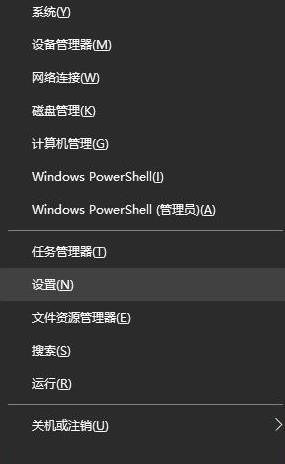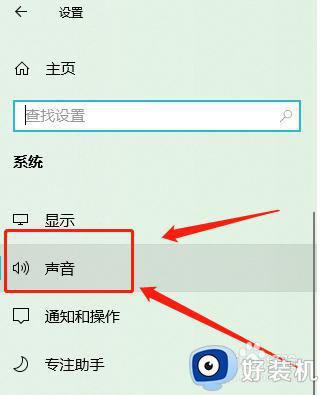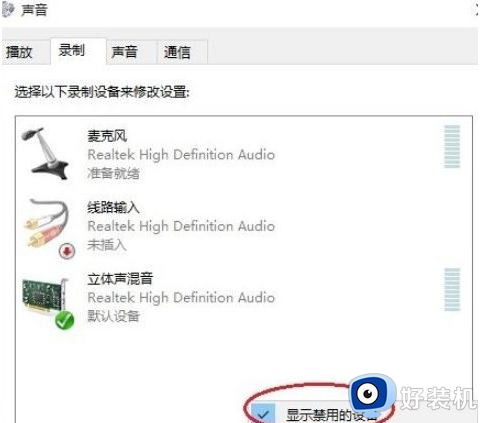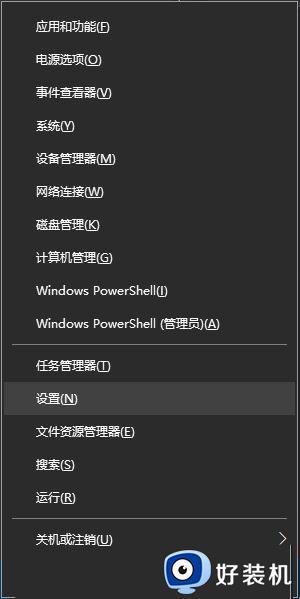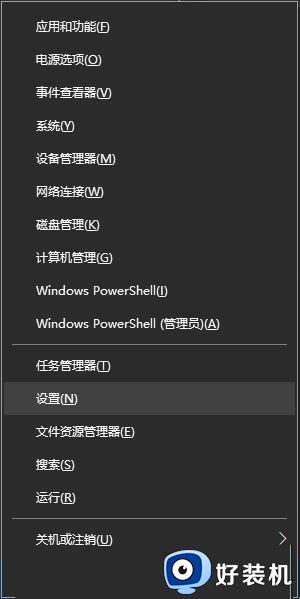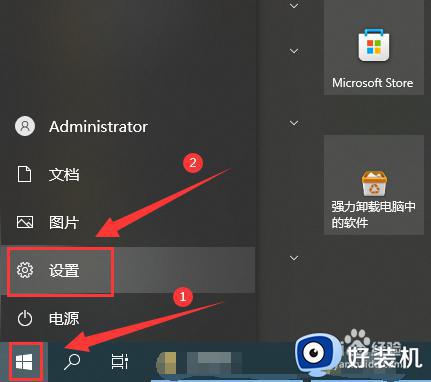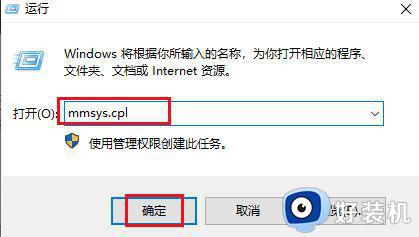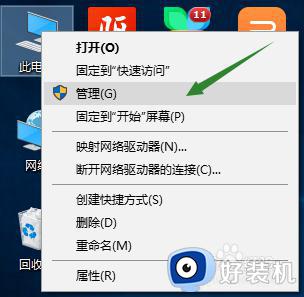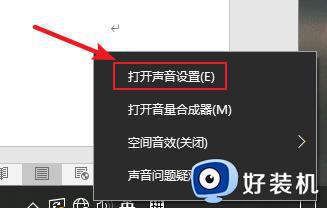怎样把win10声音设置为立体声 win10声音设置为立体声的方法
时间:2023-09-27 13:44:00作者:mei
电脑声音设置为立体声,可以提供更好的听觉体验,默认情况下,win10系统声音不是立体的,只是普普通通的,怎么操作才能把win10声音设置为立体声?设置步骤简单,参考下文内容设置即可。
推荐:win10 64位系统
1、“win+R”开启运行,输入“control”。
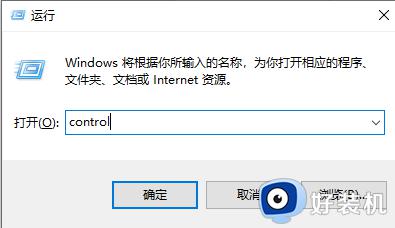
2、进入“控制面板”界面后,点击“硬件和声音”选项。
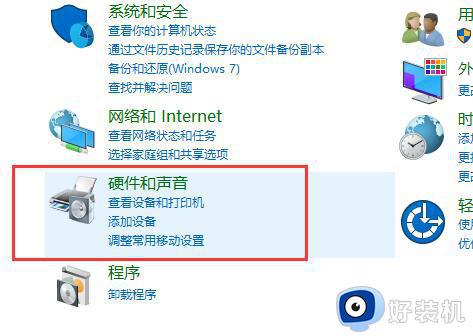
3、接着点击下方中的“Realtek高清晰音频管理器”选项。
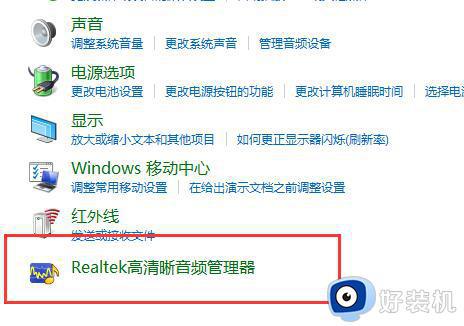
4、在打开的窗口界面中,点击“喇叭组态”下方中的选项框下拉按钮,选择列表中的“立体声”选项。
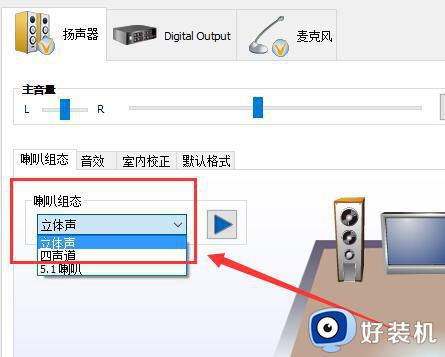
5、最后根据个人需求,设置合适的音响范围就可以了。
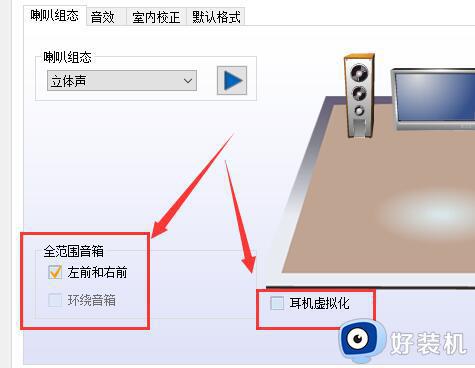
电脑已经成为人们日常生活中不可或缺的一部分,把win10系统设置为立体音播放音乐和视频,能够很好提高听觉体验。